Spolehlivost v Azure Container Apps
Tento článek popisuje podporu spolehlivosti ve službě Azure Container Apps a zabývá se regionální odolností zón dostupnosti a odolností napříč oblastmi s využitím zotavení po havárii. Podrobnější přehled spolehlivosti v Azure najdete v tématu Spolehlivost Azure.
Podpora zón dostupnosti
Zóny dostupnosti jsou fyzicky oddělené skupiny datacenter v rámci každé oblasti Azure. Když jedna zóna selže, můžou služby převzít služby při selhání jedné ze zbývajících zón.
Další informace o zónách dostupnosti v Azure najdete v tématu Co jsou zóny dostupnosti?.
Azure Container Apps používá zóny dostupnosti v oblastech, kde jsou k dispozici, aby poskytovala ochranu aplikací a dat z selhání datových center s vysokou dostupností.
Povolením funkce redundance zón služby Container Apps se repliky automaticky distribuují napříč zónami v dané oblasti. Provoz je mezi replikami vyvážený. Pokud dojde k výpadku zóny, provoz se automaticky směruje na repliky ve zbývajících zónách.
Poznámka:
Za povolení redundance zón se neúčtují žádné další poplatky, ale poskytuje výhody jenom v případě, že máte 2 nebo více replik s 3 nebo více ideálními funkcemi, protože většina oblastí, které podporují redundanci zón, mají 3 zóny.
Požadavky
Azure Container Apps nabízí stejnou podporu spolehlivosti bez ohledu na váš typ plánu.
Azure Container Apps používá zóny dostupnosti v oblastech, kde jsou k dispozici. Seznam oblastí, které podporují zóny dostupnosti, najdete v oblastech Azure se zónami dostupnosti.
Vylepšení smlouvy SLA
Pro Azure Container Apps se nezvýší smlouvy SLA. Další informace o smlouvách SLA pro Azure Container Apps najdete v tématu Smlouva o úrovni služeb pro Azure Container Apps.
Vytvoření prostředku s povolenou zónou dostupnosti
Nastavení redundance zón v prostředí Container Apps
Pokud chcete využít výhod zón dostupnosti, musíte při vytváření prostředí Container Apps povolit redundanci zón. Prostředí musí obsahovat virtuální síť s dostupnou podsítí. Pokud chcete zajistit správnou distribuci replik, nastavte minimální počet replik aplikace na tři.
Povolení redundance zón prostřednictvím webu Azure Portal
Vytvoření aplikace kontejneru v prostředí s povolenou redundancí zóny pomocí webu Azure Portal:
- Přejděte na Azure Portal.
- V horním vyhledávacím poli vyhledejte Container Apps .
- Vyberte Kontejnerové aplikace.
- Výběrem možnosti Vytvořit nový v poli Prostředí container Apps otevřete panel Prostředí Pro vytváření kontejnerových aplikací .
- Zadejte název prostředí.
- Vyberte Možnost Povoleno pro pole Redundance zóny.
Redundance zón vyžaduje virtuální síť s podsítí infrastruktury. Můžete zvolit existující virtuální síť nebo vytvořit novou. Při vytváření nové virtuální sítě můžete přijmout hodnoty zadané pro vás nebo přizpůsobit nastavení.
- Vyberte kartu Sítě.
- Pokud chcete přiřadit vlastní název virtuální sítě, v poli Virtuální síť vyberte Vytvořit nový.
- Pokud chcete přiřadit název vlastní podsítě infrastruktury, v poli Podsíť infrastruktury vyberte Vytvořit nový.
- Pro virtuální IP adresu můžete vybrat interní nebo externí.
- Vyberte Vytvořit.
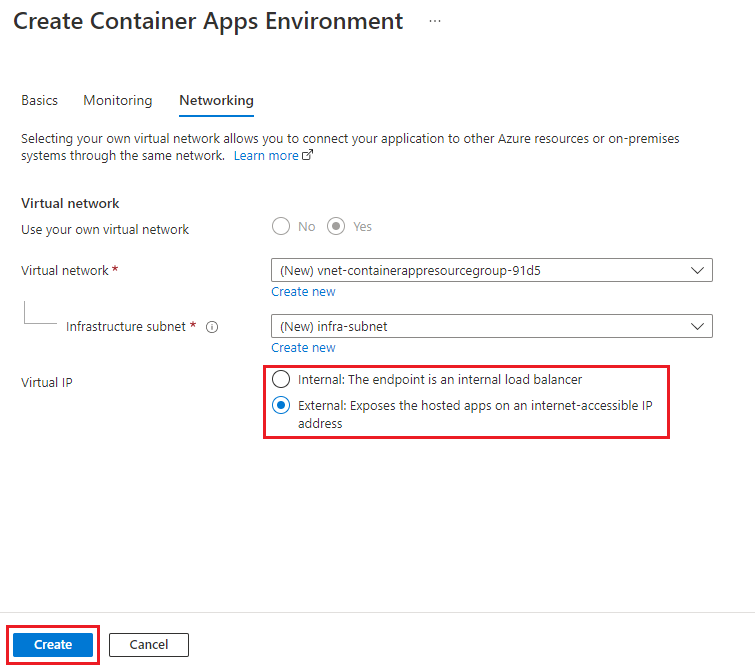
Povolení redundance zón pomocí Azure CLI
Vytvořte virtuální síť a podsíť infrastruktury, která se má zahrnout do prostředí Container Apps.
Při použití těchto příkazů nahraďte <PLACEHOLDERS> hodnotami.
Poznámka:
Prostředí Consumption vyžaduje vyhrazenou podsíť s rozsahem /23 CIDR nebo větším. Prostředí profilů úloh vyžaduje vyhrazenou podsíť s rozsahem /27 CIDR nebo větším. Další informace o nastavení velikosti podsítě najdete v přehledu síťové architektury.
az network vnet create \
--resource-group <RESOURCE_GROUP_NAME> \
--name <VNET_NAME> \
--location <LOCATION> \
--address-prefix 10.0.0.0/16
az network vnet subnet create \
--resource-group <RESOURCE_GROUP_NAME> \
--vnet-name <VNET_NAME> \
--name infrastructure \
--address-prefixes 10.0.0.0/21
Dále zadejte dotaz na ID podsítě infrastruktury.
INFRASTRUCTURE_SUBNET=`az network vnet subnet show --resource-group <RESOURCE_GROUP_NAME> --vnet-name <VNET_NAME> --name infrastructure --query "id" -o tsv | tr -d '[:space:]'`
Nakonec vytvořte prostředí s parametrem --zone-redundant . Umístění musí být stejné umístění, které se používá při vytváření virtuální sítě.
az containerapp env create \
--name <CONTAINER_APP_ENV_NAME> \
--resource-group <RESOURCE_GROUP_NAME> \
--location "<LOCATION>" \
--infrastructure-subnet-resource-id $INFRASTRUCTURE_SUBNET \
--zone-redundant
Ověření redundance zón pomocí Azure CLI
Poznámka:
Azure Portal nezobrazuje, jestli je povolená redundance zóny.
az container app env show Pomocí příkazu ověřte, že je pro vaše prostředí Container Apps povolená redundance zóny.
az containerapp env show \
--name <CONTAINER_APP_ENV_NAME> \
--resource-group <RESOURCE_GROUP_NAME> \
--subscription <SUBSCRIPTION_ID>
Příkaz vrátí odpověď JSON. Ověřte, že odpověď obsahuje "zoneRedundant": true.
Techniky bezpečného nasazení
Když v aplikaci kontejneru nastavíte redundanci zón, repliky se automaticky distribuují napříč zónami v dané oblasti. Jakmile se repliky distribuují, provoz mezi nimi bude vyrovnávat zatížení. Pokud dojde k výpadku zóny, provoz automaticky směruje do replik ve zbývající zóně.
Stále byste měli používat bezpečné techniky nasazení, jako je modré zelené nasazení. Azure Container Apps neposkytuje jednorázové nasazení ani upgrady.
Pokud jste povolili spřažení relací a zóna přestane fungovat, klienti této zóny se směrují na nové repliky, protože předchozí repliky už nejsou dostupné. Jakýkoli stav přidružený k předchozím replikám se ztratí.
Migrace zóny dostupnosti
Pokud chcete využít výhod zón dostupnosti, povolte při vytváření prostředí Container Apps redundanci zón. Prostředí musí obsahovat virtuální síť s dostupnou podsítí. Existující prostředí Container Apps nemůžete migrovat z podpory zón nedostupnosti do podpory zóny dostupnosti.
Zotavení po havárii napříč oblastmi a provozní kontinuita
Zotavení po havárii (DR) se týká zotavení z událostí s vysokým dopadem, jako jsou přírodní katastrofy nebo neúspěšná nasazení, která vedou k výpadkům a ztrátě dat. Bez ohledu na příčinu je nejlepším řešením havárie dobře definovaný a otestovaný plán zotavení po havárii a návrh aplikace, který aktivně podporuje zotavení po havárii. Než začnete přemýšlet o vytvoření plánu zotavení po havárii, přečtěte si doporučení pro návrh strategie zotavení po havárii.
Pokud jde o zotavení po havárii, Microsoft používá model sdílené odpovědnosti. V modelu sdílené odpovědnosti Microsoft zajišťuje, aby byly dostupné základní služby infrastruktury a platformy. Současně mnoho služeb Azure automaticky nereplikuje data nebo se vrátí z oblasti, která selhala, aby se křížově replikovala do jiné povolené oblasti. Za tyto služby zodpovídáte za nastavení plánu zotavení po havárii, který funguje pro vaši úlohu. Většina služeb, které běží na nabídkách PaaS (Platforma jako služba) Azure, poskytuje funkce a pokyny pro podporu zotavení po havárii a pomocí funkcí specifických pro služby můžete podporovat rychlé obnovení , které vám pomůže s vývojem plánu zotavení po havárii.
V nepravděpodobném případě výpadku celé oblasti máte možnost použít jednu ze dvou strategií:
Ruční obnovení: Ruční nasazení do nové oblasti nebo počkejte na obnovení oblasti a pak ručně nasaďte všechna prostředí a aplikace.
Odolné obnovení: Nejprve nasaďte své kontejnerové aplikace předem do několika oblastí. Dále pomocí služby Azure Front Door nebo Azure Traffic Manageru zpracujte příchozí požadavky a směrujte provoz do vaší primární oblasti. Pokud dojde k výpadku, můžete přesměrovat provoz mimo ovlivněnou oblast. Další informace najdete v tématu Replikace mezi oblastmi v Azure.
Poznámka:
Bez ohledu na to, kterou strategii zvolíte, se ujistěte, že jsou konfigurační soubory nasazení ve správě zdrojového kódu, abyste v případě potřeby mohli snadno znovu nasadit.
Další pokyny
Následující zdroje informací vám můžou pomoct vytvořit vlastní plán zotavení po havárii: